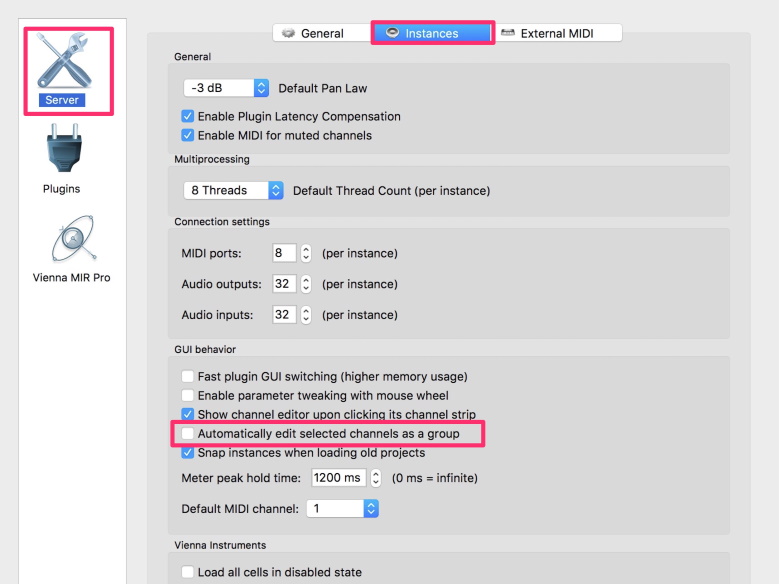Tip
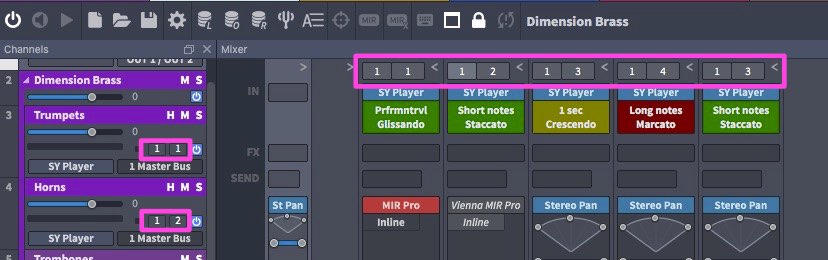
Der neue vereinheitlichte Kanalmodus zeigt nun jeden Input ganz oben in jedem Kanal, und diese Inputkanäle und Plugins können jederzeit beliebig gewechselt werden.
Per Drag&Drop können nun auch Inputs von anderen Kanälen kopiert werden.
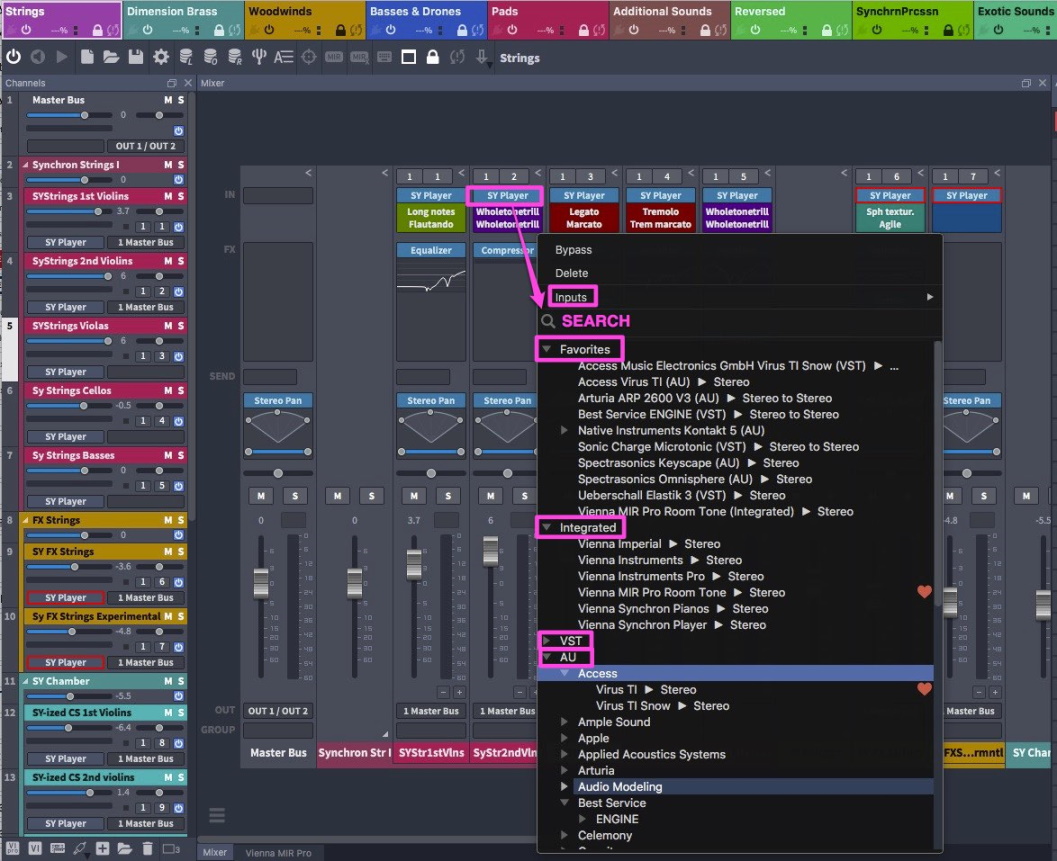
Tip
Tip
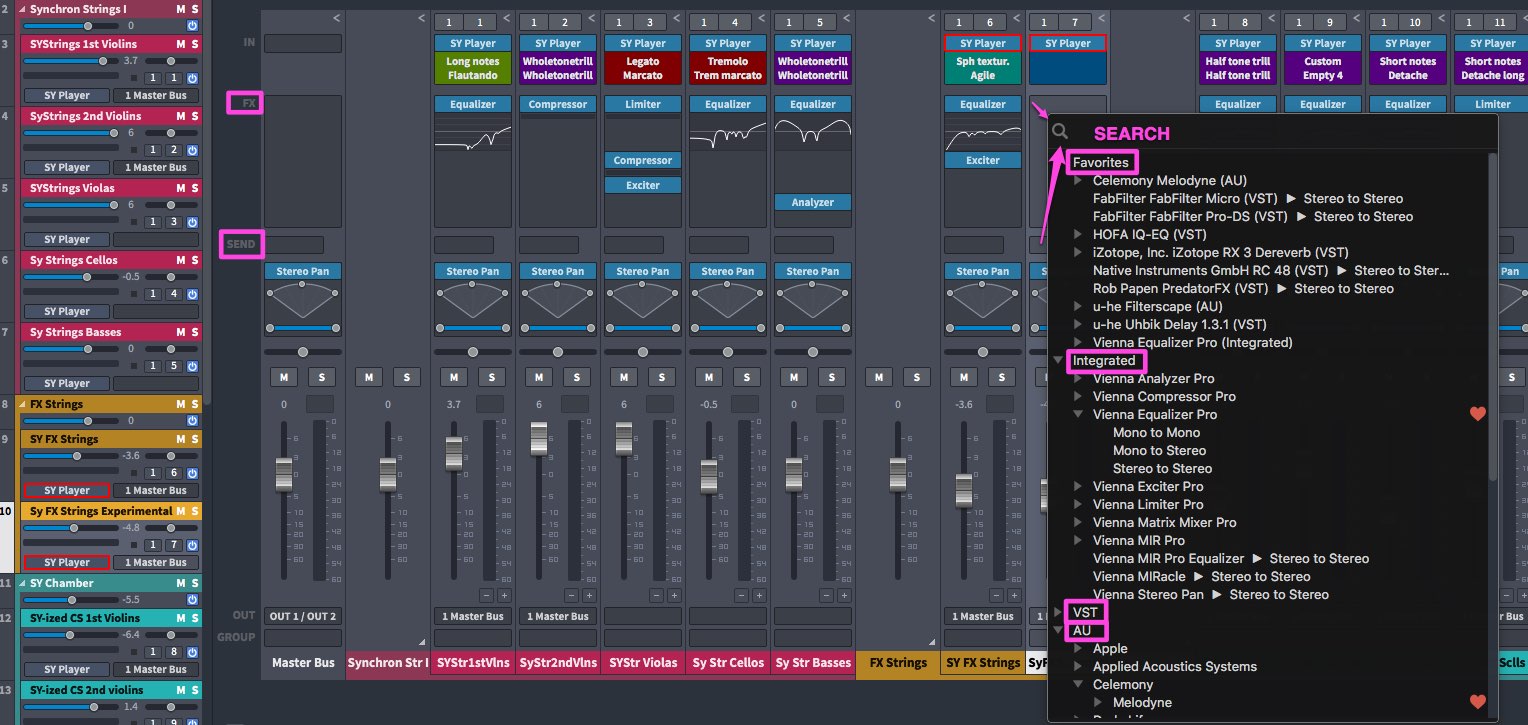
Tip
Tip
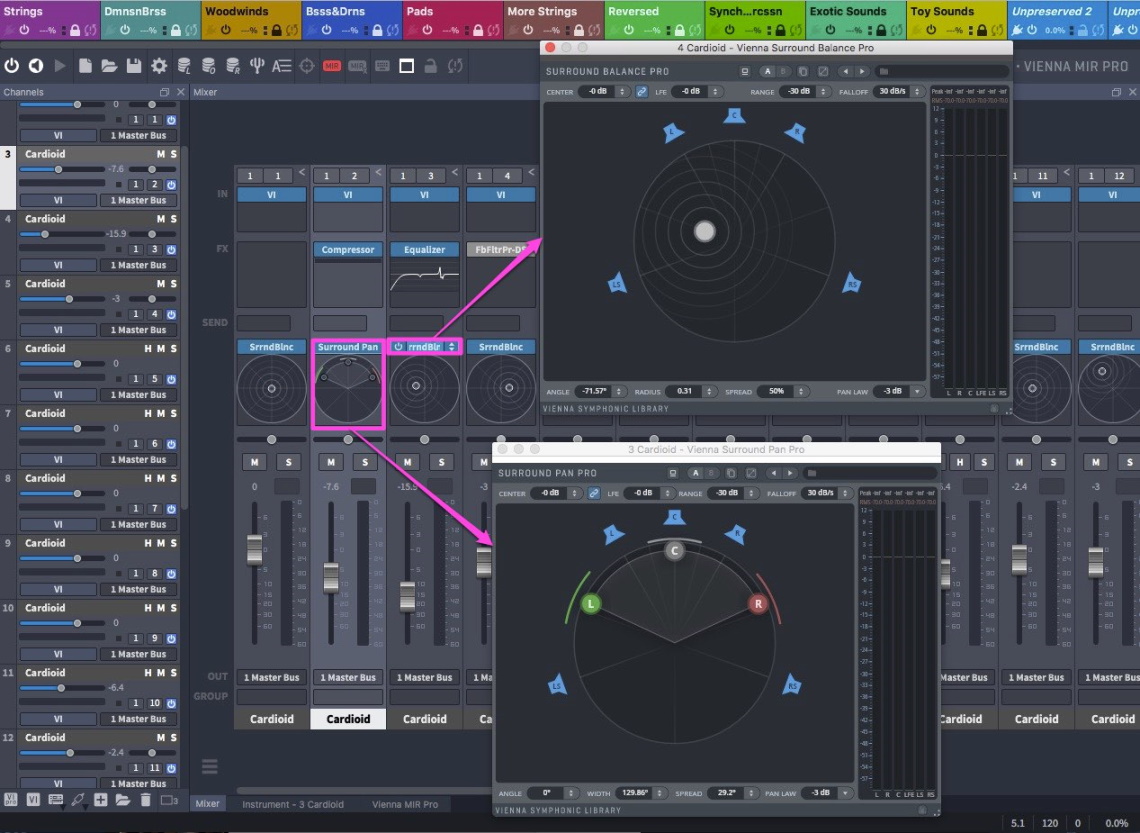
Ein Klick zwischen den Anfassern oder Ziehen des mittleren Anfassers in der graphischen Darstellung gestattet Ihnen, die Stereo-Mitte des Kanals zu bewegen.
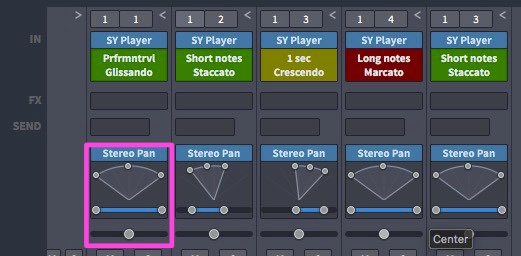
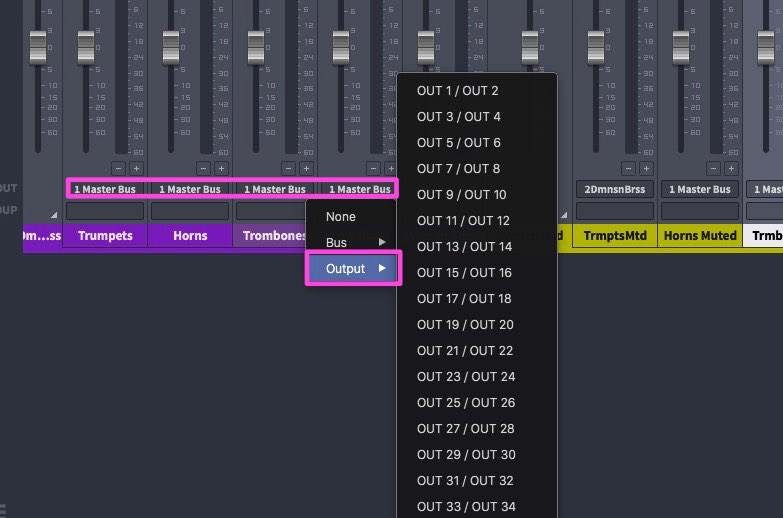
Erstellen sie Gruppen durch einen Klick in das GROUP-Feld jedes aktiven Kanals. Hier können Sie auch die Einstellungen für jede Gruppe erstellen (Group Settings).
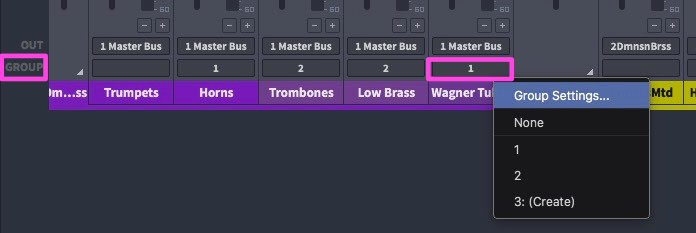
Channel Grouping ermöglicht die Zuweisung von Kanälen zu einer Gruppe, mit gruppenbezogenen Einstellungen für die gewählten Parameter.
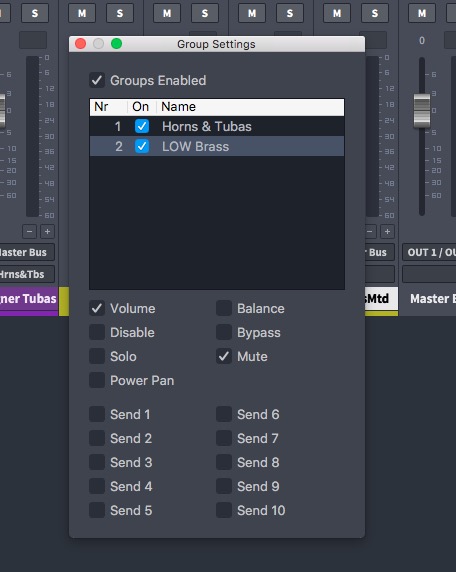
Wir haben uns dazu entschlossen, das frühere Konzept der Selection Groups mit dem eleganteren und effizienten Channel Grouping zu ersetzen. Dennoch bleibt eine tolle Option für Ihren Workflow erhalten:
Aktivieren Sie "Automatically edit selected channels as a selection group" in den Vienna Ensemble Pro SERVER Preferences (siehe oben). Dadurch verhalten sich selektierte Kanäle wie Gruppen, ohne die Alt/Option Taste gedrückt zu halten.
Umgekehrt können Sie Alt/Option gedrückt halten, um einen einzigen Kanal zu editieren, während alle anderen Kanäle selektiert bleiben.